Как правило, ошибка “Неопознанная сеть, нет доступа к интернету” появляется в Windows, когда нет доступа к интернету. Эта проблема может быть раздражающей, особенно если вам необходимо использовать интернет для работы, учебы или выполнения других важных задач. К счастью, в этом посте обсуждаются возможные причины этой ошибки и предлагаются 9 решений для ее устранения. Внимательно ознакомьтесь с приведенным ниже руководством по устранению неполадок.
Что такое ошибка “неопознанная сеть подключение к интернету отсутствует”?
Ошибка “неопознанная сеть подключение к интернету отсутствует” является распространенной проблемой в Windows. Это означает, что ваш компьютер или устройство не имеют интернет-соединения. Кроме того, эта ошибка может возникнуть, когда ваш компьютер обнаруживает сетевое соединение, но не может правильно его идентифицировать.
Физическое соединение, такое как Ethernet или Wi-Fi сигнал, работает, однако ваша конфигурация сети или путь подключения неверны. Это может препятствовать правильному доступу к интернету. Более того, вы можете обнаружить, что ваш браузер не может загрузить веб-страницы или некоторые приложения не могут подключиться к серверу.
Общие причины “Неопознанная сеть, нет доступа к интернету”
- Устройства не могут получить действительный IP-адрес от маршрутизатора или DHCP-сервера, что может вызвать неопознанную сеть. Например, сервер DNS не отвечает или ваше устройство настроено как статический IP.
- Сетевые адаптеры и драйверы могут быть устаревшими, несовместимыми или поврежденными.
- Маршрутизатор и модем могут нуждаться в перезагрузке для устранения временных сбоев.
- Брандмауэры или программное обеспечение безопасности могут мешать нормальному сетевому соединению.
- Поврежденные сетевые кабели, неисправные порты маршрутизатора или сломанные сетевые интерфейсы компьютера могут вызвать проблемы с подключением к интернету.
- Вручную настроенные параметры сети, включая адрес DNS-сервера и шлюз по умолчанию, могут быть неверными.
Как исправить проблему “Неопознанная сеть, нет доступа к интернету”?
Метод 1: Перезагрузка устройств (компьютер и маршрутизатор)
Чтобы исправить ошибку “неопознанная сеть, нет доступа к интернету”, сначала нужно проверить свои устройства. Иногда на вашем компьютере может накопиться слишком много кеша, что мешает правильному подключению к сети. Кроме того, маршрутизатор может иметь проблемы с кешем или конфигурацией, что приводит к такой сетевой проблеме.
Если вы хотите быстро решить проблему, отключите кабель питания компьютера и маршрутизатора. Подождите от трех до пяти минут и снова подключите его.
Метод 2: Временное отключение антивирусного программного обеспечения
Антивирусное программное обеспечение может перехватывать сетевые соединения или изменять настройки сети для защиты системы от угроз. Если антивирусное программное обеспечение неисправно или неправильно настроено, оно может блокировать нормальную сетевую активность. При устранении проблем с неопознанной сетью Ethernet уменьшение помех от антивирусного программного обеспечения может помочь быстрее исправить ошибки.
- Щелкните правой кнопкой мыши значок “Пуск” и выберите “Диспетчер задач”.
- На вкладке “Процессы” найдите процесс вашего антивирусного программного обеспечения.
- Выберите процесс и нажмите кнопку “Завершить задачу”.
Перед отключением антивирусного программного обеспечения убедитесь, что ваша система защищена от известных угроз безопасности. После отключения, при необходимости, снова включите его как можно скорее.
Совет:
Для шифрования данных и защиты компьютера от вредоносных программ вы можете использовать LightningX VPN. Он имеет продвинутые и строгие протоколы шифрования, такие как Shadowsocks, Vless и WireGuard, для защиты вашей онлайн-безопасности. Также он маскирует ваш реальный IP-адрес, предотвращая отслеживание ваших онлайн-действий. Более того, LightningX VPN помогает обойти геоограничения для доступа к различным потоковым сервисам, включая Hulu, Disney Plus, HBO Max, Netflix и другие.
Метод 3: Отключение режима полета
Режим полета может мешать функциям беспроводной связи. Wi-Fi и мобильное подключение к данным будут недоступны. Таким образом, отключение режима полета снова включает адаптер Wi-Fi и другие беспроводные функции. Ваше устройство может повторно сканировать и подключаться к действительной сети, что решает проблему неопознанной сети Ethernet. Следуйте приведенным ниже шагам:
Нажмите на значок Интернета в правом нижнем углу экрана вашего компьютера или нажмите Windows + A, чтобы открыть Центр уведомлений. Затем найдите значок режима полета и проверьте его статус. Если он включен, вам нужно нажать на него, чтобы отключить.
Метод 4: Обновление сетевых драйверов
Устаревшие сетевые драйверы могут быть несовместимы с вашей новой системой или устройствами. Вот как проверить и обновить ваши драйверы.
Шаг 1: Откройте “Диспетчер устройств”, щелкнув правой кнопкой мыши на меню “Пуск” и выбрав “Диспетчер устройств”, или введите “Диспетчер устройств” в строке поиска.
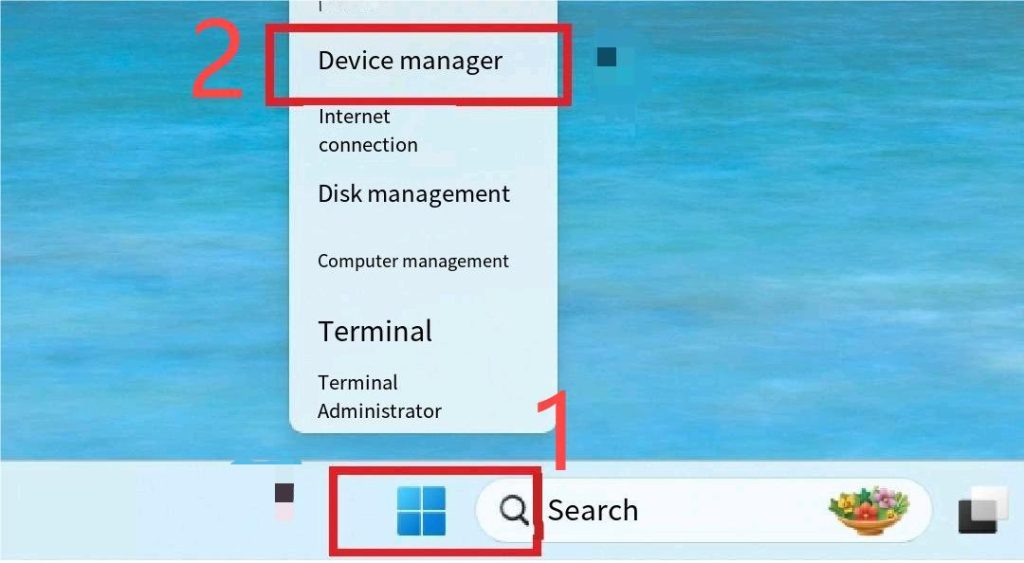
Шаг 2: В диспетчере устройств найдите и разверните категорию “Сетевые адаптеры”.
Шаг 3: Выберите сетевой адаптер, который вы хотите обновить, щелкните на нем правой кнопкой мыши и выберите “Обновить драйвер”. Появится окно с двумя вариантами: “Автоматический поиск обновленных драйверов” и “Выполнить поиск драйверов на этом компьютере”.
Совет: Первый вариант позволяет Windows автоматически искать и устанавливать наилучший доступный драйвер для вашего устройства. Второй вариант требует ручного поиска.
Шаг 4: Если Windows найдет новый драйвер, он будет автоматически установлен после нажатия на опцию обновления. Если на вашем устройстве уже установлен лучший драйвер, появится соответствующее уведомление.
Кроме того, вы можете посетить веб-сайт производителя, чтобы загрузить последние драйверы в соответствии с моделью вашего сетевого адаптера. Подробные шаги описаны в статье: Как обновить драйверы на ПК: Простое и быстрое руководство
Метод 5: Освобождение и обновление IP-адреса
Если ваше устройство использует тот же IP-адрес, что и другое устройство, это может вызвать проблемы с сетевым подключением. Освобождение и обновление IP-адреса может решить этот конфликт. Также, если конфигурация сети изменилась (например, обновление DHCP-сервера), это позволит вашему устройству получить новые сетевые настройки.
- Чтобы открыть командную строку, введите “cmd” в меню “Пуск”, щелкните правой кнопкой мыши и выберите “Запуск от имени администратора”.
- Введите в окне “ipconfig /release” и нажмите клавишу Enter.
- IP-адрес начнет освобождаться. Затем введите “ipconfig /renew”. Эта команда заставит ваш компьютер получить новый IP-адрес от роутера.
Метод 6: Изменение DNS-сервера
Измените DNS-сервер на более быстрый и ближе расположенный к вашему географическому местоположению. Это увеличивает скорость разрешения и улучшает стабильность сети. Кроме того, надежные DNS-серверы могут уменьшить вмешательство со стороны интернет-провайдеров или вредоносного ПО.
Чтобы изменить DNS-сервер, выберите “Сеть и Интернет” в настройках. Затем выберите ваше активное подключение. Выберите “Свойства”, затем нажмите кнопку “Изменить” рядом с разделом назначения DNS-сервера. Далее измените “Автоматически (DHCP)” на “Вручную” в выпадающем меню и включите “Интернет-протокол версии 4 (TCP/IPv4)”. Введите предпочитаемый DNS (например, 8.8.8.8) и альтернативный DNS (например, 8.8.4.4). Нажмите “Сохранить”, чтобы применить изменения.
Метод 7: Запуск средства устранения неполадок Windows/сети
Запуск встроенного средства устранения неполадок интернета в Windows может быстро выявить проблемы с подключением и автоматически их устранить.
- Нажмите на меню “Пуск” и выберите значок “Настройки” или нажмите Window + I для его открытия.
- Выберите “Система” в левом столбце, затем прокрутите вниз и нажмите “Устранение неполадок” > “Другие средства устранения неполадок”.
- Найдите “Сеть и Интернет” и нажмите кнопку “Запустить” рядом, чтобы начать устранение неполадок.
Метод 8: Сброс настроек TCP/IP
Стек TCP/IP является основной частью ваших сетевых настроек. Сброс обычно переинициализирует протокол TCP/IP, очищает кэш DNS, устраняет неправильные настройки, которые могут вызывать проблемы с интернетом, и т.д.
- Нажмите “Windows + R” и введите cmd. Затем выберите “Запуск от имени администратора”.
- Введите netsh int ip reset или netsh winsock reset и нажмите Enter.
- После завершения сброса перезагрузите компьютер, чтобы применить изменения.
Метод 9: Отключение IPv6
IPv6 является передовой технологией, однако некоторые устаревшие устройства или программное обеспечение могут не поддерживать его полностью. В некоторых случаях сеть может переключаться между IPv6 и IPv4, вызывая задержки в подключении. Если у вас возникают проблемы с сетевым подключением устройства, отключение IPv6 может помочь их решить.
Резюме
В этой статье описаны 9 решений для устранения ошибки “неопознанная сеть, нет интернета”. Вы можете начать устранение неполадок с самого простого метода перезагрузки, а затем постепенно переходить к более сложным решениям. Надеемся, что это руководство поможет вам быстро восстановить сеть.





















